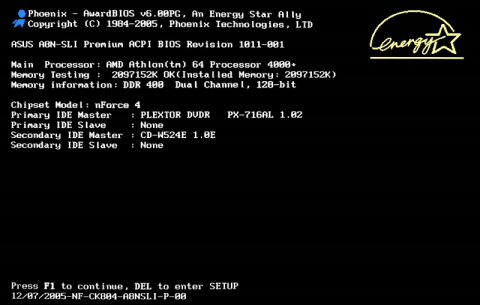Lehet, hogy nem tudja, hogy számítógépe bizonyos alacsony szintű beállításokat, például hardverbeállításokat és rendszeridőzítést tárol a CMOS-ban. Ezek a beállítások a BIOS beállítási menüjében módosíthatók.
Ha hardverkompatibilitási vagy egyéb, a BIOS-szal kapcsolatos problémákat tapasztal, a legjobb módszer a BIOS-beállítások visszaállítása.
A BIOS-beállítások visszaállításakor a számítógép visszaállítja a BIOS-beállításokat az eredeti alapértelmezett állapotra.
Az alábbiakban 3 egyszerű módszer található a BIOS-beállítások visszaállítására.
1. A BIOS-beállítások visszaállításához használja a BIOS-menüt
A BIOS-beállítások visszaállításának legegyszerűbb módja a BIOS Setup Menu használata. A beállítási menü eléréséhez indítsa újra a számítógépet, és nyomja meg a DEL vagy az F2 billentyűt.

A BIOS beállítások menüben keresse meg a Reset opciót. Ennek az opciónak számos különböző neve van, például: Alapértelmezés visszaállítása, Gyári alapértékek betöltése, Beállítási alapértékek betöltése, BIOS-beállítások törlése vagy más hasonló nevek.
A nyílbillentyűkkel válassza ki a Visszaállítás opciót , majd nyomja meg az Enter billentyűt , és válassza az Igen lehetőséget az operációs rendszer megerősítéséhez.

A BIOS most visszaáll az alapértelmezett beállításokra.
2. Használja a CMOS Jumpert a BIOS beállítások visszaállításához

A legtöbb alaplapon (alaplapon) van CMOS Jumper, amellyel törölhetők a CMOS beállítások és visszaállíthatók az összes BIOS-beállítás.
A CMOS Jumper akkor is az egyik hasznos megoldás, ha jelszót szeretne beállítani a BIOS védelme érdekében, és arra az esetre, ha elfelejtené a jelszót.
A BIOS-beállítások CMOS Jumper segítségével történő visszaállításához először ki kell húzni a számítógép tápellátását. Ezután nyomja meg és tartsa lenyomva a számítógép bekapcsológombját körülbelül 15 másodpercig. Ez a lépés segít a kondenzátorokban tárolt összes maradék elektromos áram kisütésében.
Nyissa ki a számítógép CPU fedelét, és keresse meg a jumper helyét. A jumper neve valami ilyesmi lesz: CLEAR, CLEAR CMOS, CLR CMOS vagy CLR PWD. A gyártók gyakran helyezik el a CMOS jumpert a CMOS akkumulátor közelében.
Állítsa a jumpereket a "clear" pozícióba, majd folytassa a számítógép tápellátásának csatlakoztatásával és kapcsolja be a számítógépet. Ezután kapcsolja ki a számítógépet, távolítsa el a jumpert, és helyezze vissza a jumpert az eredeti helyzetébe.
3. Távolítsa el a CMOS elemet a BIOS beállítások visszaállításához
Ha az alaplapon nincs CMOS Jumper, egy másik módszer az, hogy eltávolítja a CMOS akkumulátort a helyéről, majd újra behelyezi. Ez a lépés az összes BIOS beállítás törlése.

A CMOS akkumulátor energiát biztosít a BIOS-beállítások karbantartásához. A CMOS elem eltávolításakor az áramellátás megszakad, és az összes BIOS-beállítás törlődik.
- Húzza ki az összes tápellátást a számítógépből.
- Keresse meg a CMOS akkumulátor helyét.
- Ezután távolítsa el a CMOS akkumulátort a helyéről.
- Nyomja meg és tartsa lenyomva a bekapcsológombot a számítógépen a kondenzátorokban tárolt maradék elektromos áram kisütéséhez.
- Várjon körülbelül 5 percet, majd helyezze be a CMOS akkumulátort az eredeti helyére.
A BIOS-beállítások visszaállítása után újra konfigurálhatja az összes beállítást, például a rendszerdátumot és -időt, valamint a rendszerindítási beállításokat.
Tekintse meg néhány további cikket alább:
Sok szerencsét!